윈도우 11 10 새 프로세스에서 열기 컨텍스트 메뉴 추가 제거 설정 방법
윈도우를 사용하다 보면 바탕화면과 아이콘이 안보이기도 하고 때론 화면 프리징이 일어날 때가 있습니다. 탐색기가 충돌나서 발생하는 이유중 하나입니다. 이런 경우 작업 관리자에서 새 작업 실행에 explorer.exe 파일을 실행하면 해결되는데요
윈도우에서는 이 과정을 단순화하기 위해 탐색기에 마우스 우클릭하면 해당 메뉴를 추가해서 사용할 수 있도록 서비스하고 있습니다.
문제가 발생하거나 폴더나 드라이브 열 때 등 필요한 경우 우클릭해서 메뉴가 열리면 실행만 하면 되는 것이지요.
1. 탐색기에 "새 프로세스 열기" 컨텍스트 메뉴 추가
"윈도우키 + R" 키를 눌러 실행 창을 열어주세요
실행 창이 열리면 "regedit"를 입력 후 엔터키를 눌러주세요

레지스트리 편집 창이 열리면 아래 경로로 이동합니다.
컴퓨터\HKEY_CLASSES_ROOT\Folder\shell\opennewprocess

오른쪽 이름 중 [Extended]에 마우스 오른쪽 버튼을 클릭 후 메뉴가 열리면 [삭제]를 클릭해주세요

탐색기를 새로 실행 후 아무 폴더나 바탕 화면에서 마우스 오른쪽 버튼을 클릭합니다.
메뉴를 보면 [새 프로세스에서 열기]가 생겼습니다.
클릭하시면 해당 폴더가 새 프로세스로 실행됩니다.

2. 탐색기에 "새 프로세스 열기" 컨텍스트 메뉴 제거
탐색기에서 새 프로세스 열기 메뉴가 나오지 않도록 설정할 수 있습니다.
"윈도우키 + R" 키를 누르고 레지스트리 창을 연 다음 위에서 안내해드린 주소로 이동합니다.
opennewprocess 폴더까지 이동하면 우측 빈 곳에 마우스 오른쪽 버튼 클릭 후
[새로 만들기]-[문자열 값]을 선택합니다.
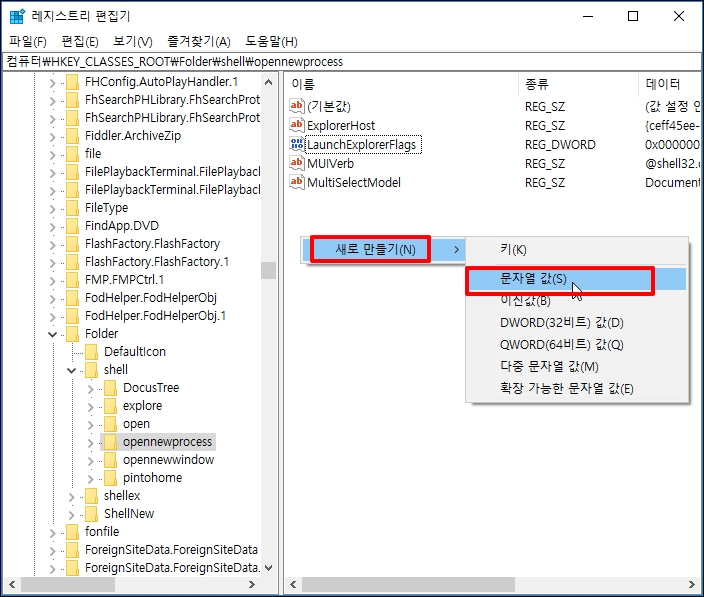
[새 값 #1]이 생성되면 이름을 "Extended"로 변경합니다.

탐색기를 새로 실행하면 새 프로세스 열기 메뉴가 사라진 것을 확인할 수 있습니다.
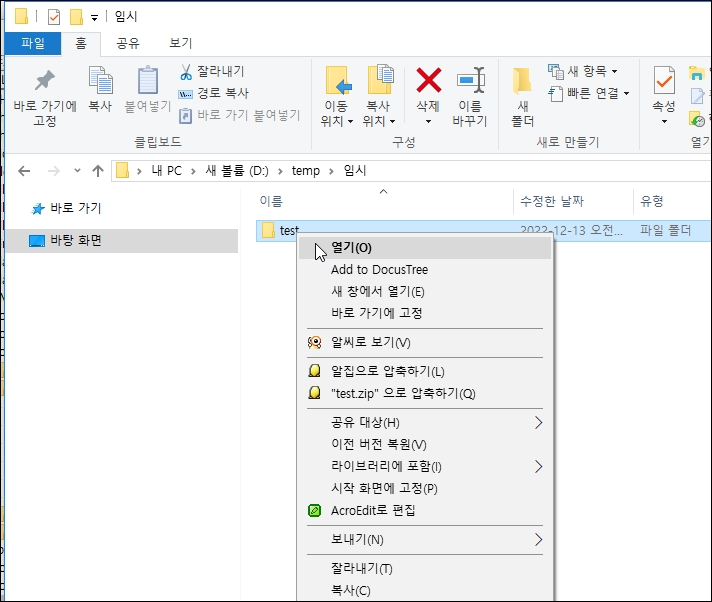
윈도우 11 10 새 프로세스에서 열기 컨텍스트 메뉴 추가 제거 설정 방법을 알아보았습니다.
